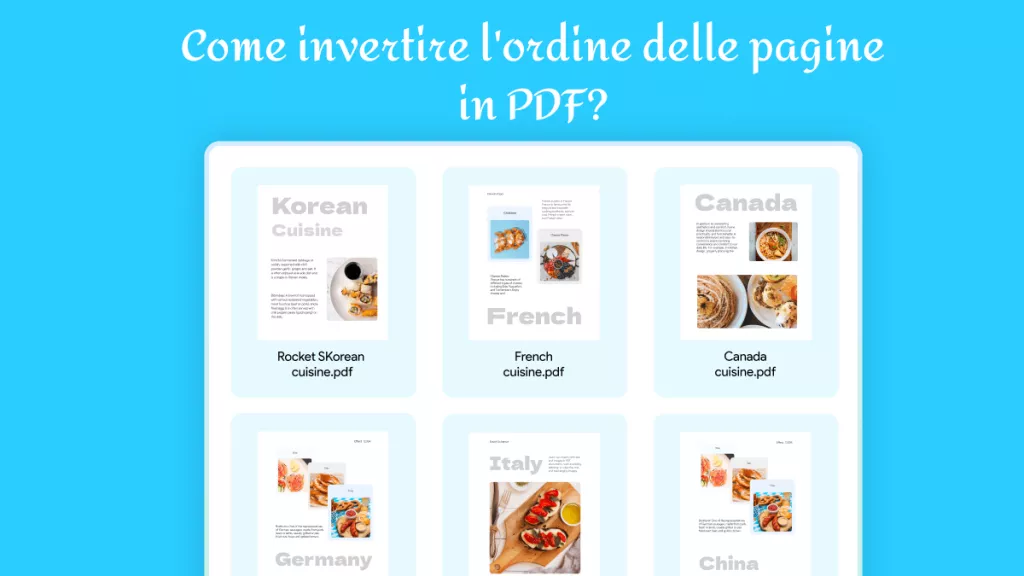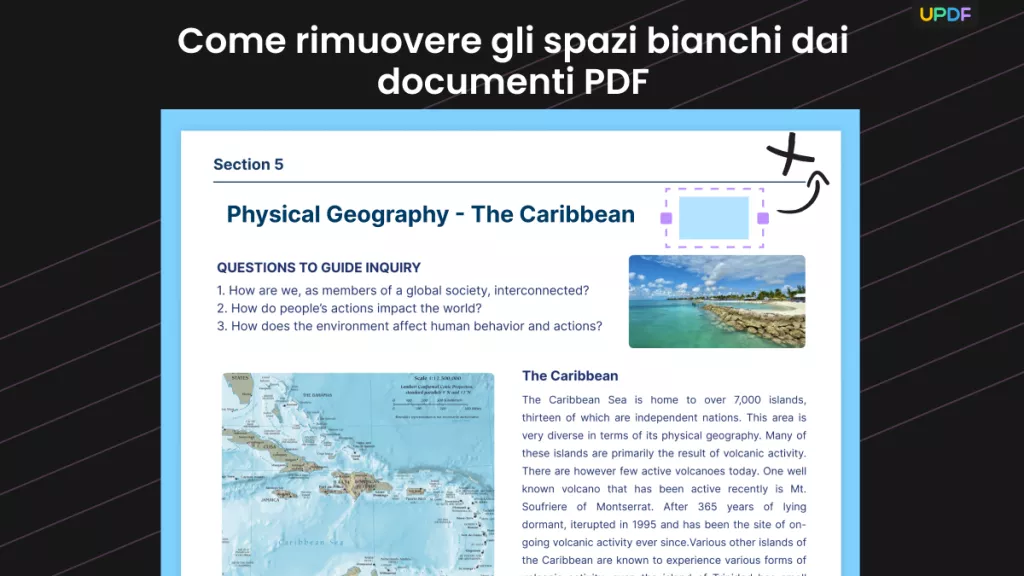Studenti e professionisti desiderano ottenere dei layout uniformi e una formattazione chiara per leggere e comprendere l’intero contenuto del proprio documento. Le interruzioni di pagina nei file PDF permettono di riconoscere dove finisce o inizia una pagina e migliorano la leggibilità di questi. Durante la stampa di un documento PDF, le interruzioni di pagina definiscono i limiti di ogni pagina. Tuttavia, il formato file PDF non fornisce la possibilità di inserire interruzioni di pagina nel PDF come invece succede con i documenti Word.
Non è possibile neanche rimuovere un'interruzione di pagina in un file PDF dato che questo formato non è facilmente modificabile. Questo articolo ti spiegherà se è possibile rimuovere e inserire interruzioni di pagina nei PDF attraverso diversi strumenti di gestione dei PDF.
Parte 1: Cos'è un'interruzione di pagina in un PDF?
Un'interruzione di pagina è un marcatore in un documento PDF che indica la fine di una pagina e l'inizio di un'altra. Essa funge da elemento di formattazione utilizzato per controllare il layout del contenuto di un documento. Inoltre, questo è fondamentale per mantenere la struttura e l'organizzazione dei documenti, specialmente quando si converte del contenuto partendo da altri formati.
Inoltre, le interruzioni di pagina nei PDF garantiscono che il contenuto fluisca in modo appropriato e venga presentato in maniera quanto più leggibile. Chi crea il documento potrà aggiungere manualmente l'interruzione di pagina per gestire il layout. Le interruzioni di pagina possono anche essere aggiunte automaticamente in base a fattori come la lunghezza del contenuto e le impostazioni di formattazione. Durante la stampa o la visualizzazione di un documento, queste interruzioni di pagina nei PDF assicurano che testo e immagini siano distribuiti correttamente.
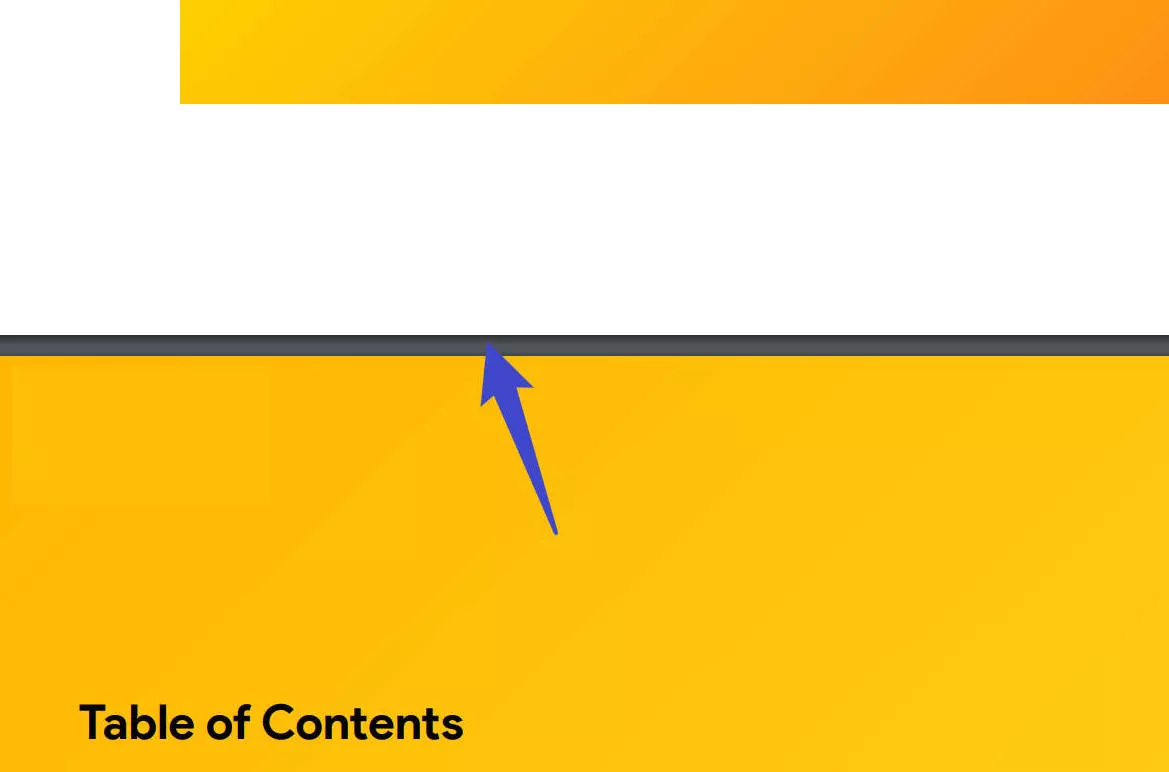
Parte 2: È possibile inserire un'interruzione di pagina in un PDF?
Come abbiamo visto, un'interruzione di pagina è un modo per determinare dove finisce una pagina e ne inizia un'altra nel documento PDF. Inoltre, aiuta a preservare la formattazione e il layout per la stampa del file. Il formato PDF non è modificabile, e non sarà possibile inserire direttamente l'interruzione di pagina in un PDF. Tuttavia, se vuoi dividere una pagina di un documento PDF in due, sarà possibile farlo con strumenti specializzati.
Gli strumenti di modifica PDF forniscono agli utenti la possibilità di aggiungere l'interruzione di pagina nel documento PDF dopo aver diviso una pagina in due. Per fare ciò, segui le istruzioni qui sotto per aggiungere interruzioni di pagina in un documento PDF con l'aiuto di UPDF.
Parte 3: Come inserire un'interruzione di pagina in una pagina PDF?
A differenza di altri editor PDF costosi, UPDF supporta la funzione di interruzione di pagina per dividere una singola pagina in due pagine differenti, sia orizzontalmente che verticalmente. In questo modo, sarà possibile dividere con precisione le informazioni in 2 pagine separate senza rovinare il design della pagina del documento PDF. Di seguito troverai le istruzioni per inserire interruzioni di pagina in PDF utilizzando la funzione Ritaglia Pagine di UPDF:
Metodo 1. Come inserire un'interruzione di pagina in una pagina PDF
Passo 1: Accedi allo strumento Ritaglia Pagine
Installa l'ultima versione del toolkit UPDF premendo "Download Gratuito." Se sei già un utente di questo toolkit PDF, fai l’aggiornamento all'ultima versione.
Windows • macOS • iOS • Android 100% sicuro
Successivamente, premi sul pulsante "Apri File" per importare il tuo documento e clicca sullo strumento "Dividi" in "Strumenti" dal pannello di sinistra.
Tocca la funzione "Dividi" dalla parte superiore per accedere al pannello "Metodo di Divisione". Questa funzione fornisce la possibilità di inserire l'interruzione di pagina sia orizzontalmente che verticalmente.
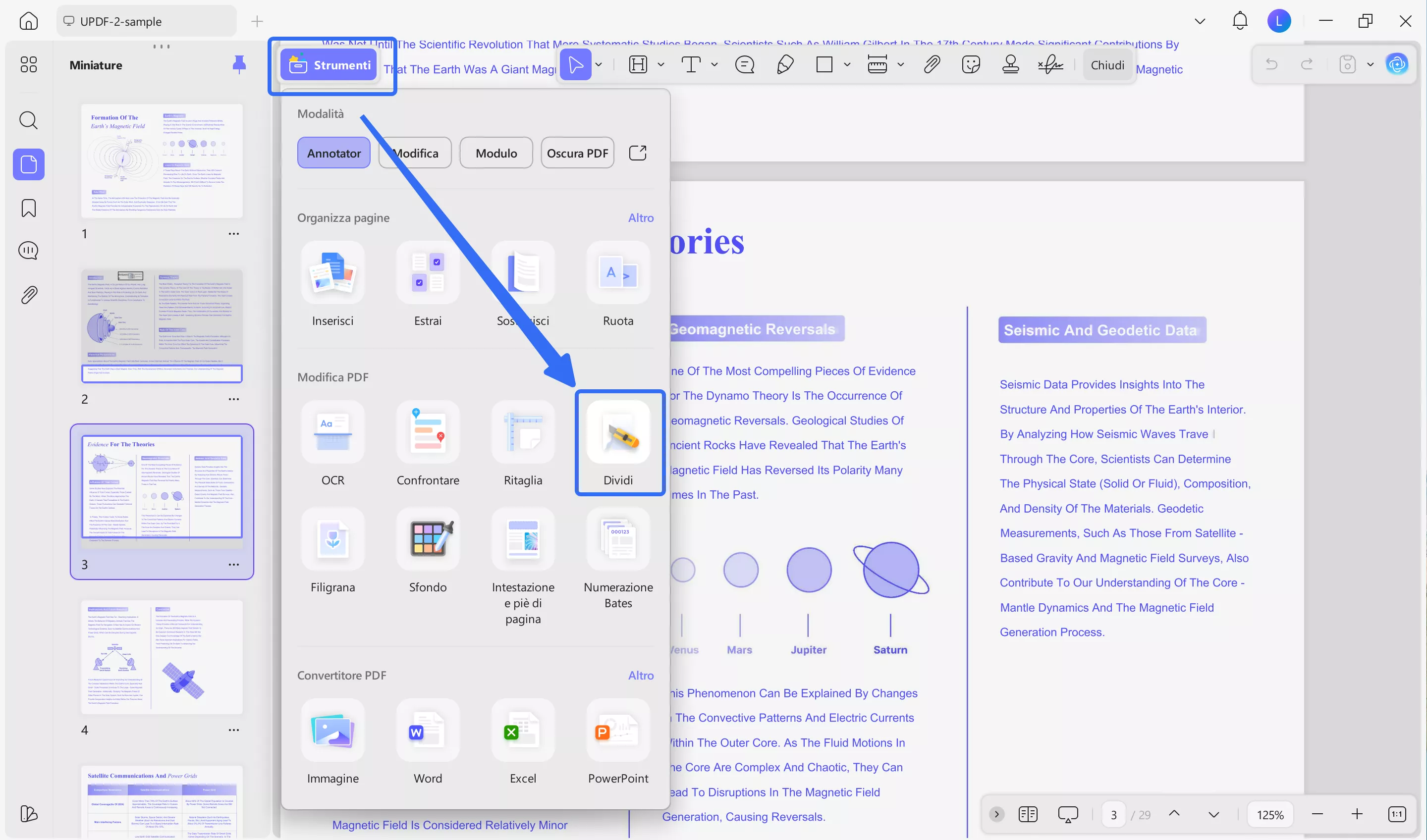
Passo 2: Inserisci l'interruzione di pagina nel PDF
Potrai aggiungere una linea di divisione cliccando il pulsante "+". Sarà possibile anche specificare queste impostazioni dalla sezione "Metodo di Divisione", dove potrai indicare il numero di divisioni desiderate e lo spazio necessario.
Se desideri applicare le impostazioni all'intero PDF, attiva l'opzione "Applica Cambiamenti". Potrai anche chiedere a UPDF di eliminare la pagina originale dopo averla divisa.
Una volta completate tutte le impostazioni per Suddividere le Pagine, premi il pulsante "Dividi".
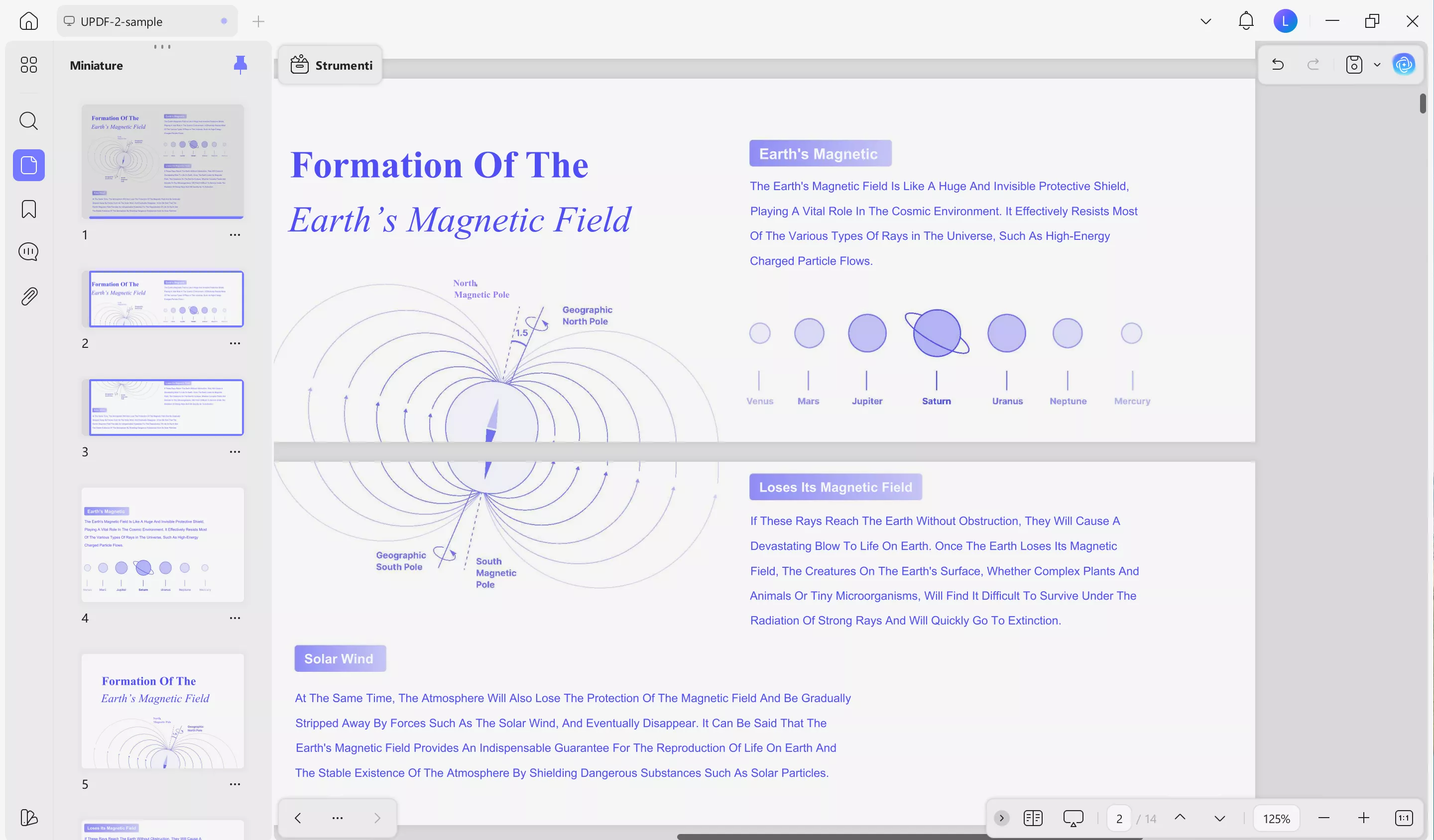
Metodo 2. Come Inserire Manualmente una Interruzione di Pagina in un PDF
UPDF è anche la soluzione ideale per aggiungere manualmente un'interruzione tra le pagine di un PDF. Potrai suddividere una pagina in due e inserire un'interruzione di pagina per rendere il contenuto più fluido e presentare un documento ben organizzato. Di seguito puoi trovare i semplici passaggi da seguire su come inserire interruzioni di pagina in un documento PDF:
Passo 1: Scarica UPDF e Apri il file PDF
Inizia il processo cliccando sul pulsante "Download Gratuito" e installando il programma nel tuo sistema. Poi, premi l'opzione "Apri File" presente nell'interfaccia principale dello strumento per scegliere il file desiderato dal dispositivo da importare. Ora, dopo aver importato il file desiderato, si aprirà una nuova schermata nello strumento.
Windows • macOS • iOS • Android 100% sicuro
Passo 2: Duplica la Pagina Desiderata
Dopo aver ottenuto l’accesso alla nuova schermata, potrai esplorare la miniatura della pagina PDF sulla sinistra di questa schermata. Dopodiché, spostati verso la pagina richiesta nel file PDF, clicca con il pulsante destro sulla pagina e scegli l'opzione "Duplica" per duplicare il contenuto della pagina PDF.
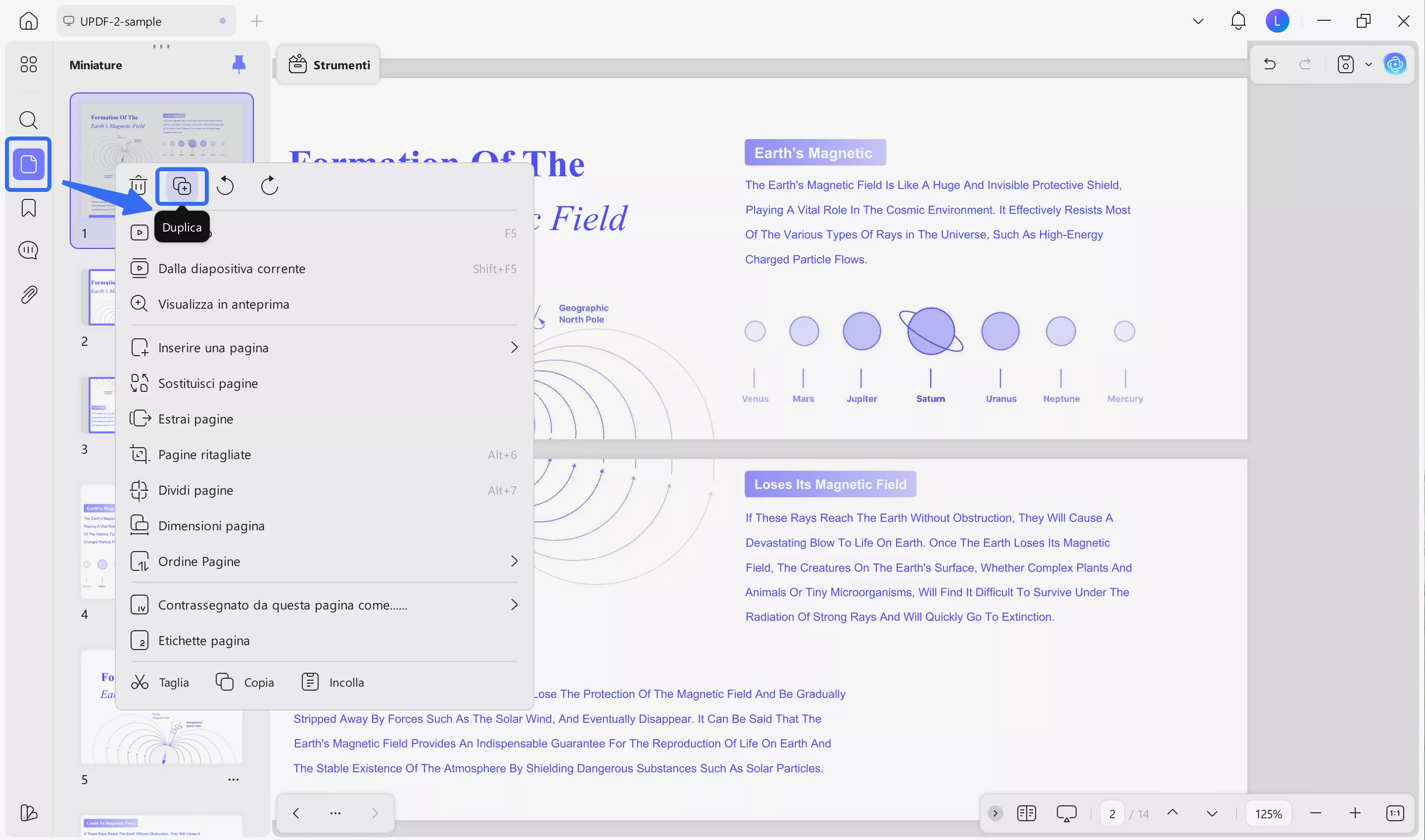
Passo 3: Modifica il PDF secondo le tue esigenze
Una volta duplicata la pagina desiderata, clicca sull'opzione "Modifica" in "Strumenti" sulla barra degli strumenti a sinistra per entrare in modalità modifica. Successivamente, rimuovi gli elementi non necessari come immagini, testo e link da ognuna delle due pagine. In questo modo, potrai nascondere il contenuto su due pagine per aggiungere manualmente un'interruzione tra di esse.
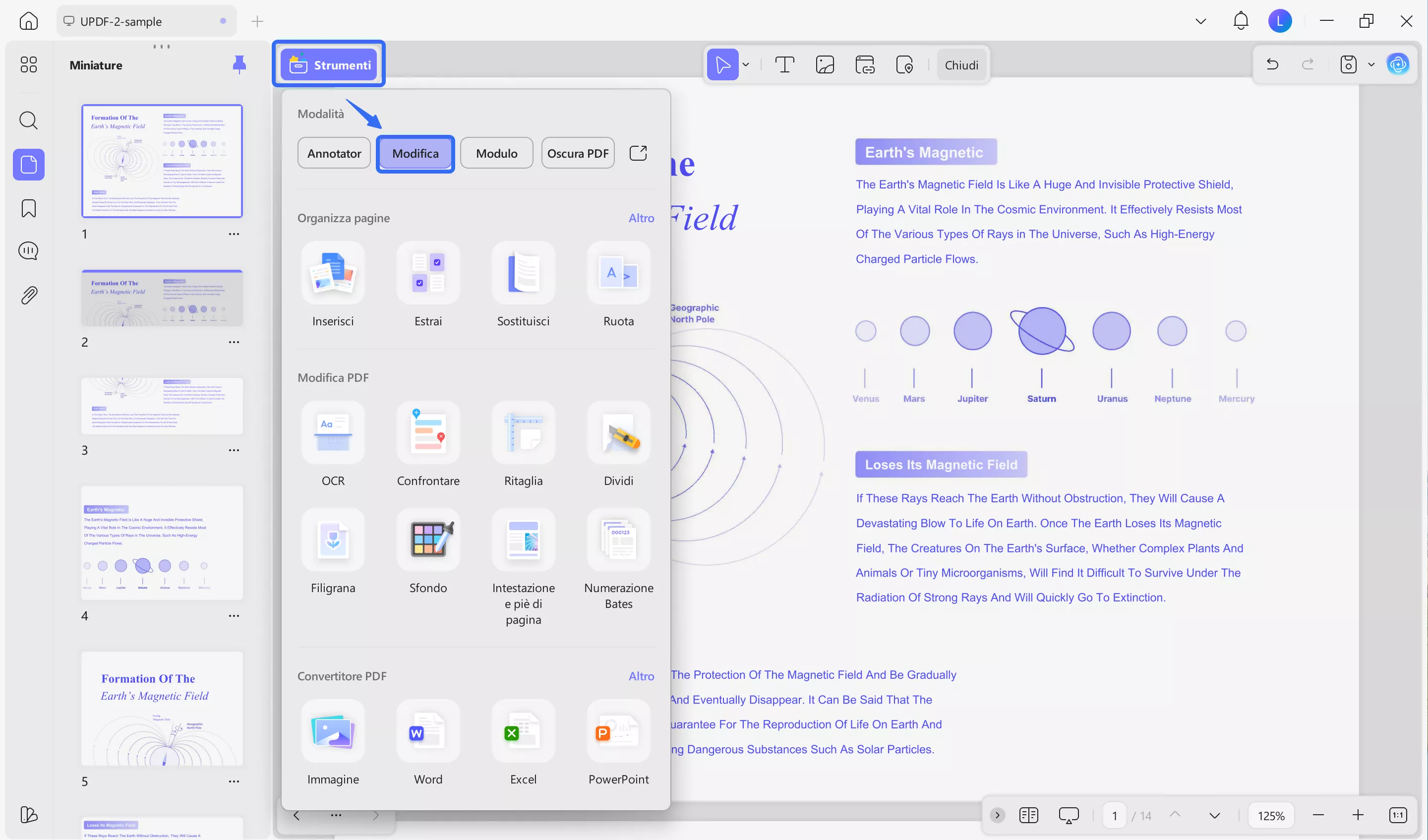
Passo 4: Suddividi e Inserisci un'interruzione di pagina nel PDF
Dopo aver diviso la pagina singola in due, ogni pagina conterrà il contenuto richiesto. Grazie a questo, potrai facilmente decidere quale parte va divisa in quale pagina, e l'interruzione di pagina apparirà automaticamente. Inoltre, garantisce che la divisione della pagina non tagli a metà i contenuti o le immagini tra due pagine.
Sarà possibile effettuare aggiustamenti precisi in base alle tue esigenze invece di dividere le pagine in modo disordinato. A tal fine, scarica UPDF sul tuo sistema per esplorare le sue funzionalità avanzate e inserire interruzioni di pagina nel PDF facilmente.
Windows • macOS • iOS • Android 100% sicuro
Abbiamo inoltre una buona notizia per te: UPDF è in offerta con uno sconto del 61%. Inoltre, acquistando un account premium, potrai utilizzare tutte le funzionalità premium di questo toolkit AI per PDF su 4 dispositivi contemporaneamente.
Parte 4. È possibile rimuovere l'interruzione di pagina in un PDF?
No, non è possibile rimuovere un'interruzione di pagina in un PDF poiché i documenti in formato PDF non sono interamente modificabili. Tuttavia, potrai nascondere l'interruzione di pagina in un file PDF con l'aiuto di Adobe Acrobat. Qui di seguito troverai i passaggi su come rimuovere le interruzioni di pagina nel PDF nascondendole dal file tramite Adobe Acrobat:
Passo 1: Prima di tutto, avvia lo strumento sul tuo sistema per nascondere l'interruzione di pagina dal documento. Successivamente, importa il file PDF richiesto su cui desideri eseguire questa semplice operazione premendo il pulsante "Apri File".
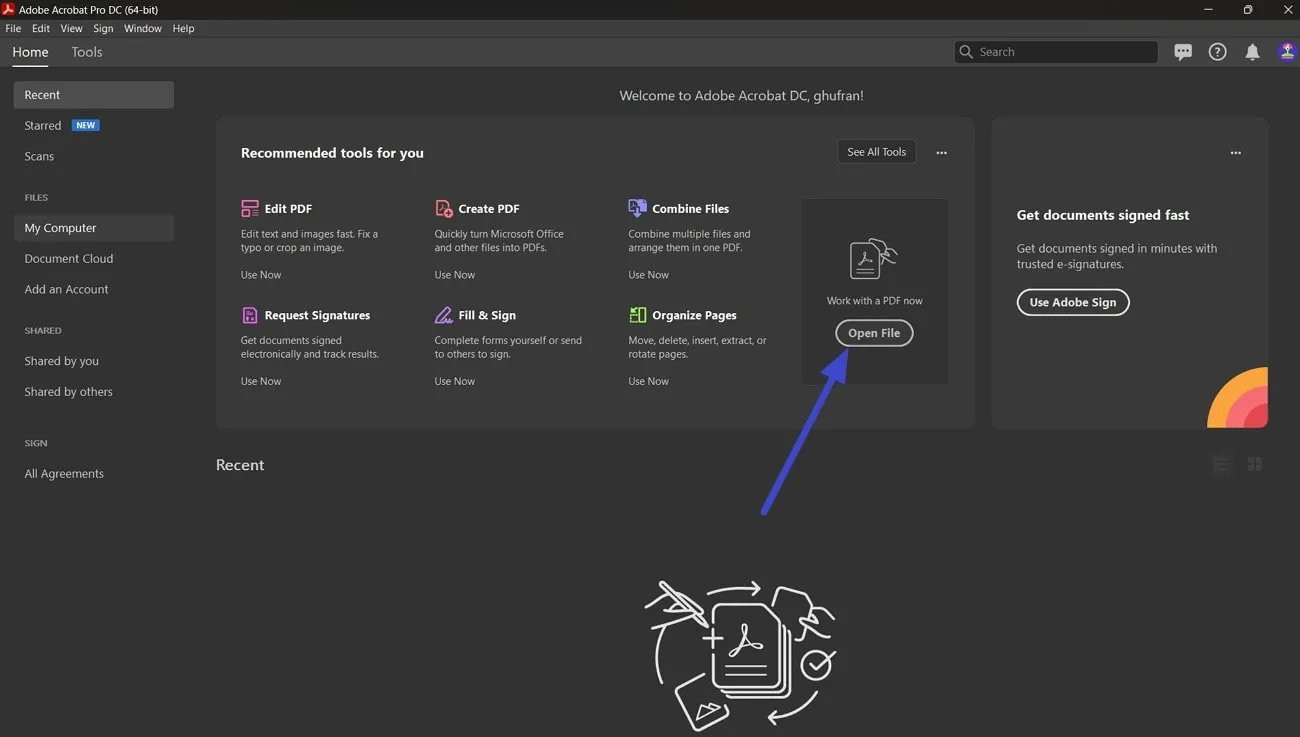
Passo 2: Una volta che avrai importato il file su Adobe Acrobat, vai sulla barra degli strumenti in alto e clicca sull'opzione "Visualizza" per aprire il menu a discesa. Ora, posiziona il cursore sull'opzione "Visualizzazione pagina" di questo menu per aprire un altro elenco a discesa. Successivamente, deseleziona l'opzione "Mostra spazi tra le pagine" dall'elenco per nascondere le interruzioni di pagina.
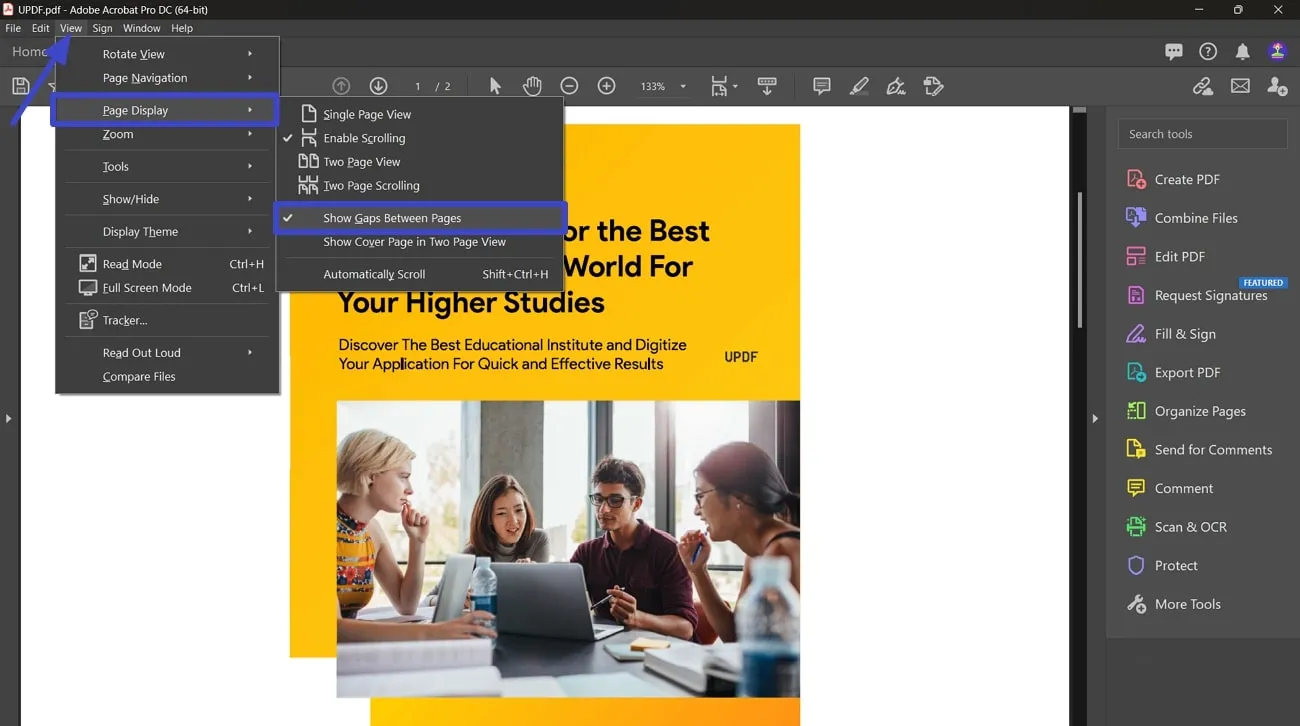
Parte 5: 7 funzionalità aggiuntive che rendono superiore UPDF
Come abbiamo visto, potrai inserire interruzioni di pagina nei PDF grazie alle funzioni di UPDF. Ora, ci sono altre funzionalità che questo strumento fornisce per gestire e organizzare i documenti PDF. Le caratteristiche principali di UPDF sono descritte nella sezione sottostante per aiutarti a comprenderle meglio:
1. Modifica contenuto PDF
Una delle caratteristiche principali di UPDF è la possibilità di modificare i PDF per soddisfare le tue necessità e richieste di editing. Grazie a questa funzione, sarà possibile personalizzare lo stile dei font, ritagliare e ruotare le immagini in un file PDF. Inoltre, potrai inserire link interni e link web cliccabili in un documento PDF.
2. Annota PDF
Questo strumento PDF con AI fornisce una robusta funzionalità di annotazione per evidenziare e sottolineare il testo nel documento PDF. Ti aiuta marcare i documenti e ti permette di interagire con essi. Inoltre, potrai decorare i tuoi PDF aggiungendo adesivi e forme ai file PDF.
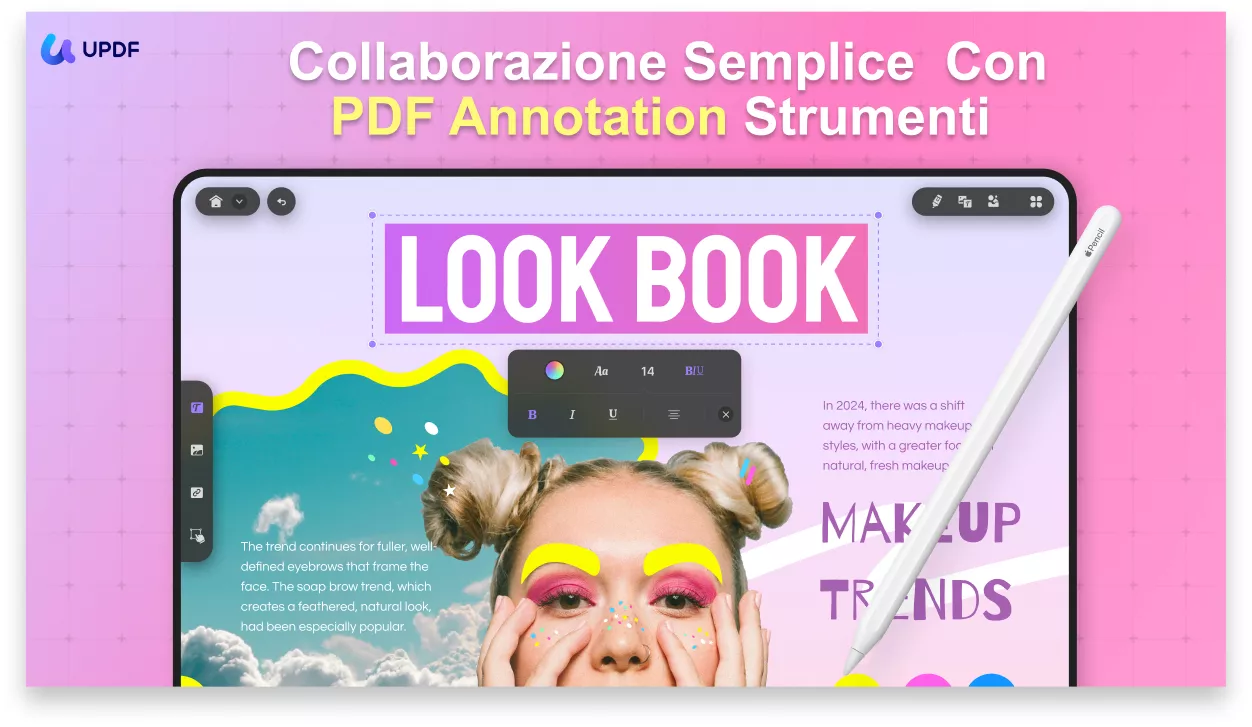
3. Ritaglia Documento
Con l’aiuto di questa funzionalità, sarà possibile ritagliare le pagine PDF per adattarle secondo le tue necessità. Inoltre, potrai regolare i margini e cambiare l'orientamento delle pagine nei file PDF. La funzione di ritaglio permette di selezionare intervalli di pagine personalizzati per applicare contemporaneamente le impostazioni di ritaglio su quelle pagine.
4. Proteggi i tuoi File PDF
Se possiedi alcune informazioni riservate in formato PDF, UPDF ti fornisce la possibilità di mantenere i tuoi dati al sicuro grazie ad una potente funzionalità di crittografia. Potrai quindi scegliere il livello di crittografia per proteggere completamente le informazioni nei tuoi file PDF. Questa funzione permette di definire i permessi per limitare ad altri la stampa e la modifica dei documenti.
5. UPDF AI per la Comprensione dei PDF
UPDF fornisce funzionalità AI innovative per aiutarti a comprendere facilmente qualsiasi documento PDF. Potrai riassumere pagine lunghe di PDF e ottenere spiegazioni di termini tecnici. Inoltre, questa funzione consente di tradurre i contenuti in altre lingue e affinare il testo. Sarà possibile anche fare domande relative al PDF o su argomenti esterni, grazie agli algoritmi innovativi di UPDF AI.
6. Redigi PDF
La funzione di redazione PDF di UPDF aiuta a nascondere immagini o contenuti specifici nel documento. Inoltre, sarà possibile ricercare il testo nel documento e applicare le impostazioni di redazione per nasconderlo. Inoltre, potrai nascondere l'intera pagina grazie a questa funzione di redazione PDF di UPDF.
7. Firma PDF
Sarà possibile personalizzare il documento PDF con la funzione Firma PDF per aggiungere firme elettroniche o digitali al file. Inoltre, questa funzione è utile per garantire l'autenticità di documenti legali e contrattuali. Questo riduce la necessità di stampare prima il documento PDF per poi firmarlo in seguito.
Considerando tutte queste funzionalità, ti consigliamo di provare questo efficiente strumento di gestione dei PDF. A tal fine, premi il pulsante "Download gratuito" qui sotto per godere delle sue funzionalità illimitate.
Windows • macOS • iOS • Android 100% sicuro
Parte 6. FAQ sulle interruzioni di pagina nei PDF
D1. Perché c'è un’interruzione di pagina nel mio PDF?
Come in altri formati di file, le interruzioni di pagina nei PDF indicano la fine di una pagina e l'inizio di una nuova pagina. È necessario mantenere la struttura visiva e il layout del documento PDF attraverso le interruzioni di pagina. Inoltre, potrai migliorare l'esperienza di lettura grazie alle interruzioni di pagina nei PDF.
D2. È possibile inserire un'interruzione di pagina in Excel?
Sì, è possibile inserire manualmente un'interruzione di pagina in Excel accedendo alla funzione "Interruzione" nella scheda "Layout di pagina". Excel fornisce la possibilità di inserire interruzioni di pagina orizzontali e verticali all’interno di un foglio. Inoltre, un'interruzione di pagina appare automaticamente quando il contenuto del foglio si interrompe o continua su una nuova pagina. Questo avviene tipicamente durante la stampa del file Excel.
D3. È possibile inserire un'interruzione di pagina in Word?
Sì, è possibile inserire un'interruzione di pagina in un documento Word grazie alla funzione apposita. Inoltre, il documento Word aggiunge automaticamente l'interruzione alla fine di ogni pagina. Potrai utilizzare questa funzione selezionando la scheda "Inserisci" e scegliendo lo strumento "Interruzione di pagina".
D4. È possibile nascondere/mostrare le interruzioni di pagina in un PDF?
Non è possibile rimuovere un'interruzione di pagina in un file PDF poiché il formato PDF non è modificabile come un documento Word. Tuttavia, Adobe Acrobat fornisce la funzione per nascondere l'interruzione di pagina con una delle sue opzioni.
Conclusione
In conclusione, un'interruzione di pagina è un modo per organizzare e rendere più fluido il contenuto di un documento. Non è possibile inserire interruzioni di pagina direttamente nei PDF online o rimuoverle dai file PDF. Tuttavia, esistono molti strumenti che forniscono la possibilità di dividere le pagine o nascondere le interruzioni di pagina all'interno del documento PDF. UPDF offre la funzione di duplicazione e modifica per aggiungere manualmente interruzioni di pagina nei file PDF. Leggi una recensione completa di UPDF su Make An App Like.
Oltre a ciò, questo strumento fornisce molte funzionalità chiave per annotare, proteggere e firmare i documenti PDF. Per esplorare e provare queste funzionalità, potrai scaricare UPDF sul tuo sistema cliccando il pulsante “Download Gratuito”.
Windows • macOS • iOS • Android 100% sicuro
 UPDF
UPDF
 UPDF per Windows
UPDF per Windows UPDF per Mac
UPDF per Mac UPDF per iPhone/iPad
UPDF per iPhone/iPad UPDF per Android
UPDF per Android UPDF AI Online
UPDF AI Online UPDF Sign
UPDF Sign Modifica PDF
Modifica PDF Annota PDF
Annota PDF Crea PDF
Crea PDF Modulo PDF
Modulo PDF Modifica collegamenti
Modifica collegamenti Converti PDF
Converti PDF OCR
OCR PDF a Word
PDF a Word PDF a Immagine
PDF a Immagine PDF a Excel
PDF a Excel Organizza PDF
Organizza PDF Unisci PDF
Unisci PDF Dividi PDF
Dividi PDF Ritaglia PDF
Ritaglia PDF Ruota PDF
Ruota PDF Proteggi PDF
Proteggi PDF Firma PDF
Firma PDF Redige PDF
Redige PDF Sanziona PDF
Sanziona PDF Rimuovi Sicurezza
Rimuovi Sicurezza Leggi PDF
Leggi PDF UPDF Cloud
UPDF Cloud Comprimi PDF
Comprimi PDF Stampa PDF
Stampa PDF Elaborazione Batch
Elaborazione Batch Cos'è UPDF AI
Cos'è UPDF AI Revisione di UPDF AI
Revisione di UPDF AI Guida Utente per l'Intelligenza Artificiale
Guida Utente per l'Intelligenza Artificiale FAQ su UPDF AI
FAQ su UPDF AI Riassumi PDF
Riassumi PDF Traduci PDF
Traduci PDF Chat con PDF
Chat con PDF Chat con AI
Chat con AI Chat con immagine
Chat con immagine Da PDF a Mappa mentale
Da PDF a Mappa mentale Spiega PDF
Spiega PDF Ricerca Accademica
Ricerca Accademica Ricerca Paper
Ricerca Paper Correttore AI
Correttore AI Scrittore AI
Scrittore AI Assistente Compiti AI
Assistente Compiti AI Generatore Quiz AI
Generatore Quiz AI Risolutore Matematico AI
Risolutore Matematico AI PDF a Word
PDF a Word PDF a Excel
PDF a Excel PDF a PowerPoint
PDF a PowerPoint guida utente
guida utente Trucchi UPDF
Trucchi UPDF faq
faq Recensioni UPDF
Recensioni UPDF Centro download
Centro download Blog
Blog Notizie
Notizie spec tec
spec tec Aggiornamenti
Aggiornamenti UPDF vs. Adobe Acrobat
UPDF vs. Adobe Acrobat UPDF vs. Foxit
UPDF vs. Foxit UPDF vs. PDF Expert
UPDF vs. PDF Expert